PPT里面如何画任意形状的箭头?下面大家跟着小编一起来看看吧,希望对大家有所帮助。
方法/步骤
-
1
新建并打开一个PPT,在PPT的菜单栏中选择【插入】,然后再在下方点击【形状】,在形状的列表中选择一个基本的箭头符号。
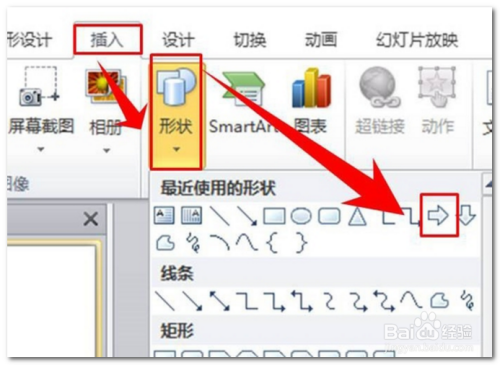
-
2
选择好箭头符号以后,在PPT的画布上选择一个起点,然后按住鼠标左键不动,拖动鼠标,到某一位置,然后松开鼠标左键,图形就生成了。
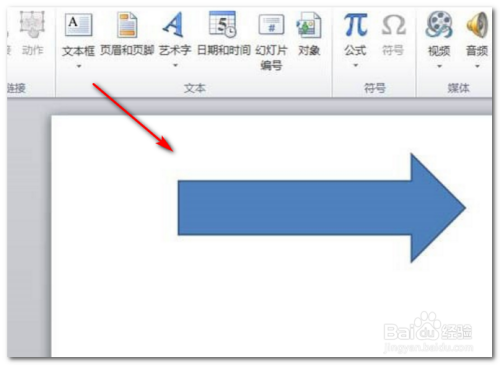
-
3
点击鼠标左键选中箭头符号,然后点击鼠标右键,在列表中选择【编辑顶点】。
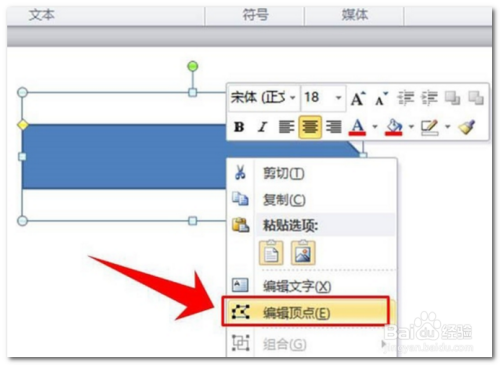
-
4
点击“编辑顶点”后,就会看到在箭头符号的所有顶点位置出现一个小黑点,这个小黑点是可以进行拖动的。

-
5
将鼠标移动放到小黑点的上方,待鼠标的箭头图形发生变化时,按住鼠标左键不动,拖动小黑点。按图示的方向拖动小黑点。
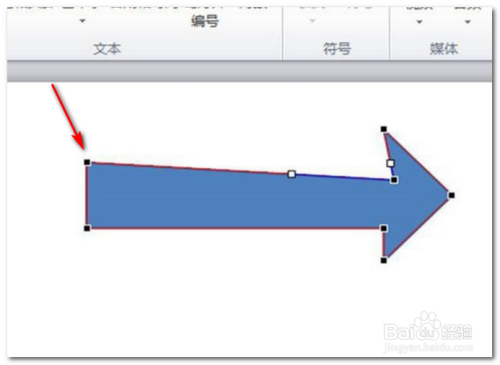
-
6
按照第五步的方法完成箭头其他顶点的拖动,将箭头形状拖动成为图示的形状。
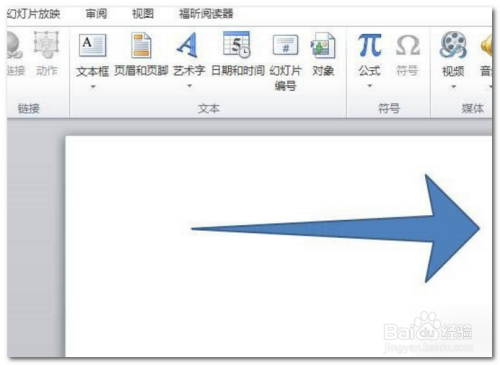
-
7
点击鼠标左键选中图形,然后点击鼠标右键,选择填充符号,接着在下方的列表中选择其中一种颜色。
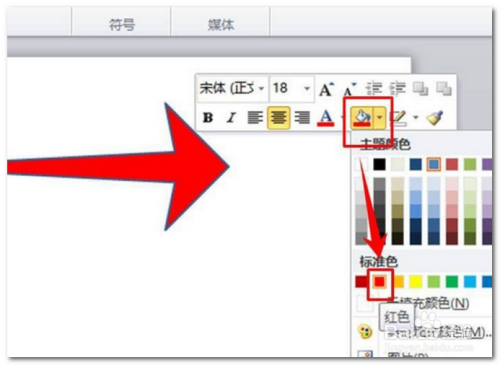
-
8
同样的选中箭头图形后点击鼠标右键,点击轮廓线的设置图标,然后在列表中选择【无轮廓】,任意形状的箭头就设置完成了。
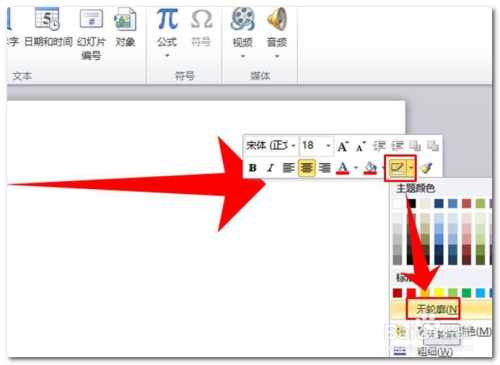 END
END
经验内容仅供参考,如果您需解决具体问题(尤其法律、医学等领域),建议您详细咨询相关领域专业人士。
作者声明:本篇经验系本人依照真实经历原创,未经许可,谢绝转载。
展开阅读全部
文章评论